Ako obnoviť odstránené súbory
Trvale odstránite súbory z počítača alebo vymeniteľného média? Nenechajte sa odradiť, stále existuje šanca na obnovenie údajov, ktoré boli vymazané z disku, mali by ste ich použiť na použitie špecializovaného softvéru. Preto sa bližšie pozrieme na postup obnovy súborov pomocou populárneho programu Recuva.
Program Recuva je osvedčeným produktom od vývojárov programu CCleaner , ktorý vám umožňuje obnoviť vymazané súbory z USB flash diskov a iných pamäťových médií. Program má dve verzie: platený a bezplatný. Pri bežnom používaní môžete robiť bez a bezplatne, ktoré nielen vykoná obnovu, napríklad po naformátovaní flash disku alebo po útoku vírusu trezoru.
Ako môžem obnoviť súbory v počítači?
Upozorňujeme, že používanie disku, z ktorého bude obnovenie vykonané, by malo byť minimalizované. Ak používate jednotku USB flash, nemalo by sa zapisovať, ak zvyšuje pravdepodobnosť správneho obnovenia celého obsahu.
1. Ak sú súbory obnovené z vymeniteľných médií (USB flash disky, SD karty atď.), Pripojte ich k počítaču a potom spustite okno programu Recuva.
2. Po spustení programu sa zobrazí výzva na výber toho, ktorý typ súborov sa obnoví. V našom prípade je to MP3, takže označujeme položku "Hudba" a prejdeme ďalej.

3. Označte miesto, kde boli súbory odstránené. V našom prípade tento flash disk, takže vyberieme "Na pamäťovej karte" .

4. V novom okne je položka "Povoliť hĺbkovú analýzu" . Pri prvej analýze môže byť vynechaná, ale ak program nemohol nájsť súbory s jednoduchým skenom, mala by sa táto položka aktivovať.
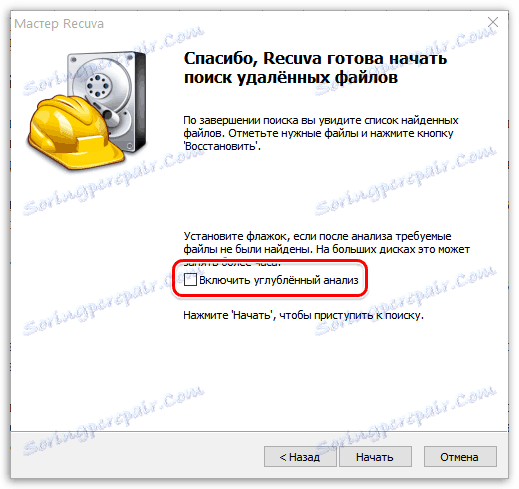
5. Po dokončení skenovania sa na obrazovke automaticky zobrazí okno s detekovanými súbormi. V blízkosti každého bodu uvidíte kruhy troch farieb: zelená, žltá a červená.
Zelený kruh znamená, že súbor je v poriadku a môže byť obnovený, žltá znamená, že súbor môže byť poškodený a nakoniec tretí - súbor bol prepísaný, jeho integrita bola stratená, a preto je prakticky bezvýznamné obnoviť takéto údaje.
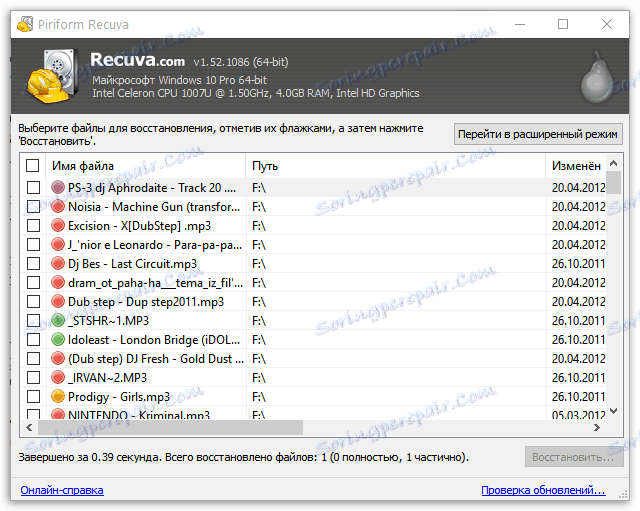
6. Skontrolujte položky, ktoré program obnoví. Po dokončení výberu kliknite na tlačidlo "Obnoviť" .
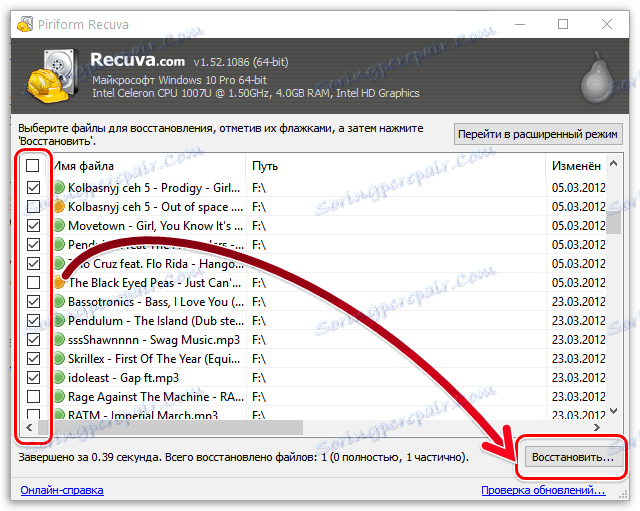
7. Na obrazovke sa zobrazí okno "Prehľadávať priečinky" , v ktorom musíte určiť cieľový disk, s ktorým sa nevykonal postup obnovy. pretože obnovili sme súbory z jednotky flash a potom voľne zadajte ľubovoľnú zložku v počítači.

Hotovo, údaje sa obnovia. Nájdete ich v priečinku uvedenom v predchádzajúcom odseku.
Prečítajte si tiež: softvér na obnovu súborov
Recuva je vynikajúci program, ktorý vám umožňuje obnoviť odstránené súbory z Koša. Program sa osvedčil ako efektívny nástroj na obnovu, takže nemáte dôvod odložiť jeho inštaláciu.